Erstellen eines API-Schlüssels
Megaport-API-Aufrufe erfordern ein Access Token, das Sie nach dem Erstellen eines API-Schlüssels generieren können. Ein Access Token ist für die Authentifizierung von API-Benutzern erforderlich und ermöglicht den zeitlich begrenzten Zugriff auf exakt die benötigten Teile des Megaport Portal.
Es wird empfohlen, für den Zugriff auf die Megaport-API und die Erstellung von API-Schlüsseln ein Machine-to-Machine (M2M)-Firmen-Admin-Konto zu erstellen. Wenn ein menschlicher Nutzer deaktiviert oder aus seinem Konto ausgesperrt wird, werden auch die von diesem Nutzer erstellten API-Schlüssel gesperrt, was dazu führen kann, dass API-Integrationen nicht mehr funktionieren.
API-Schlüssel sind nur in der Umgebung gültig, in der sie erzeugt wurden. Wenn Sie API-Schlüssel für den Zugriff auf eine andere Umgebung benötigen, melden Sie sich beim Megaport Portal in dieser Umgebung an und erzeugen Sie die API-Schlüssel dort.
Hinweis
-
Sie müssen beim Megaport Portal als Benutzer mit der Rolle „Company Admin“ (Firmenadministrator) angemeldet sein, um einen API-Schlüssel zu erstellen. Weitere Informationen dazu finden Sie unter Verwalten von Benutzerrollen.
-
Es können maximal fünf API-Schlüssel pro Unternehmen erstellt werden.
In diesem Thema werden die folgenden Aufgaben beschrieben:
- Sie erstellen Sie einen API-Schlüssel im Megaport Portal
- So erzeugen Sie ein Access Token in Postman
So erstellen Sie einen API-Schlüssel im Megaport Portal
- Wählen Sie im Megaport Portal die Option „Tools“ (Werkzeuge) > „API Key Generator“ (API-Schlüssel-Generator) aus.
Auf der Seite „API Keys“ (API-Schlüssel) können Sie API-Schlüssel erstellen sowie vorhandene API-Schlüssel anzeigen und bearbeiten.
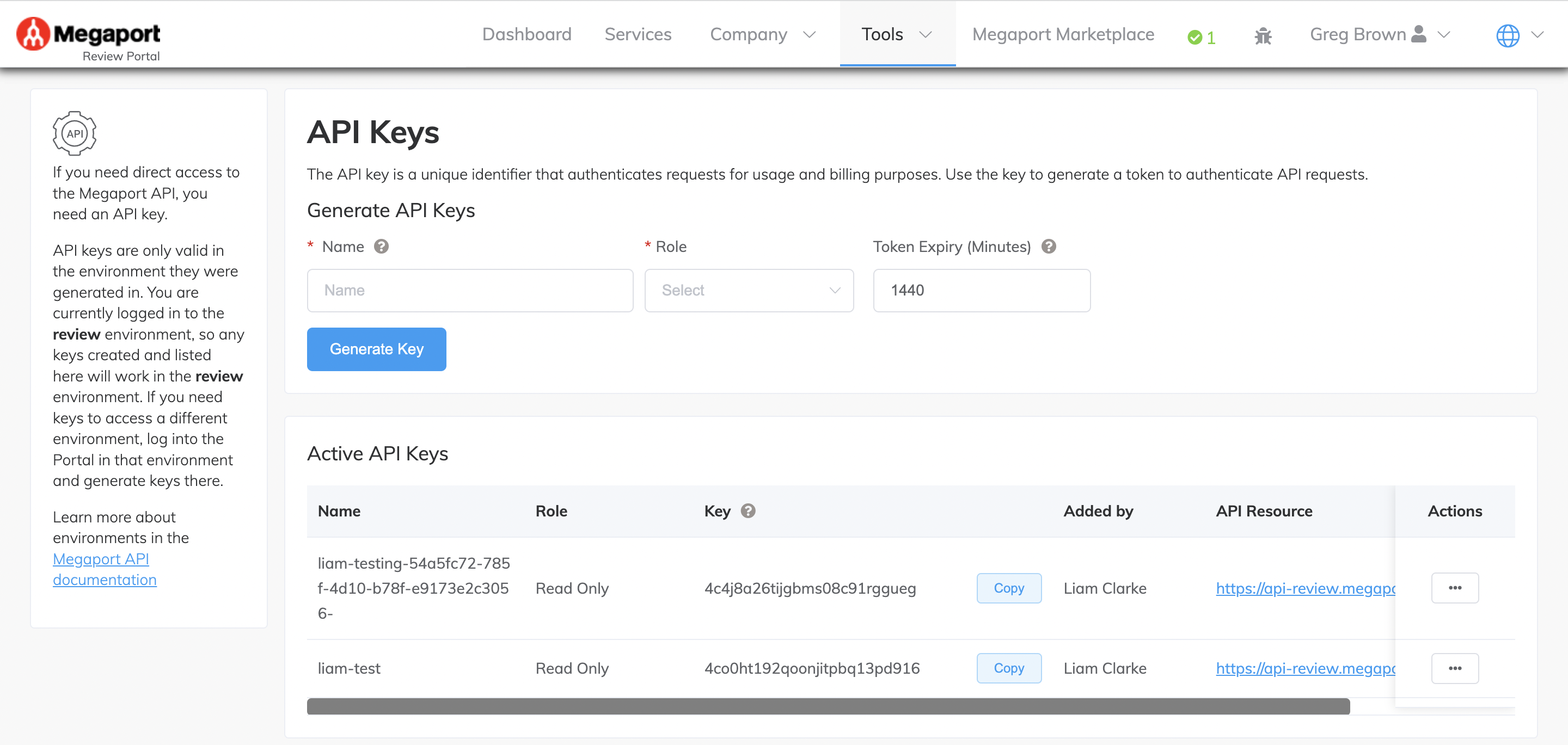
-
Geben Sie die Details für die API an.
-
Name (Name) – Geben Sie einen Namen für den API-Schlüssel ein.
Dies sollte ein beschreibender Name sein, um den Zweck des Schlüssels zu identifizieren.Hinweis
-
Der Name des API-Schlüssels muss mindestens drei Zeichen lang sein.
-
Außer Bindestrich und Gedankenstrich sind keine Sonderzeichen erlaubt.
-
-
Role (Rolle) – Wählen Sie die Rolle des Benutzers, der die API verwenden wird.
Die folgenden Optionen sind verfügbar:- Company Admin (Firmenadministrator)
- Read Only (Nur Lesen)
-
Token Expiry (Minutes) (Token-Gültigkeitsdauer (Minuten)) – Geben Sie die Zeitspanne (in Minuten) an, nach der das von diesem Schlüssel erzeugte Token abläuft. Das Minimum ist 5 Minuten und das Maximum ist 24 Stunden (1.440 Minuten). Wenn das Token abläuft, müssen Sie ein neues Access Token erstellen.
-
-
Klicken Sie auf Generate Key (Schlüssel generieren).
Der API-Schlüssel wird erstellt und die Meldung „Your API Key“ (Ihr API-Schlüssel) wird angezeigt.
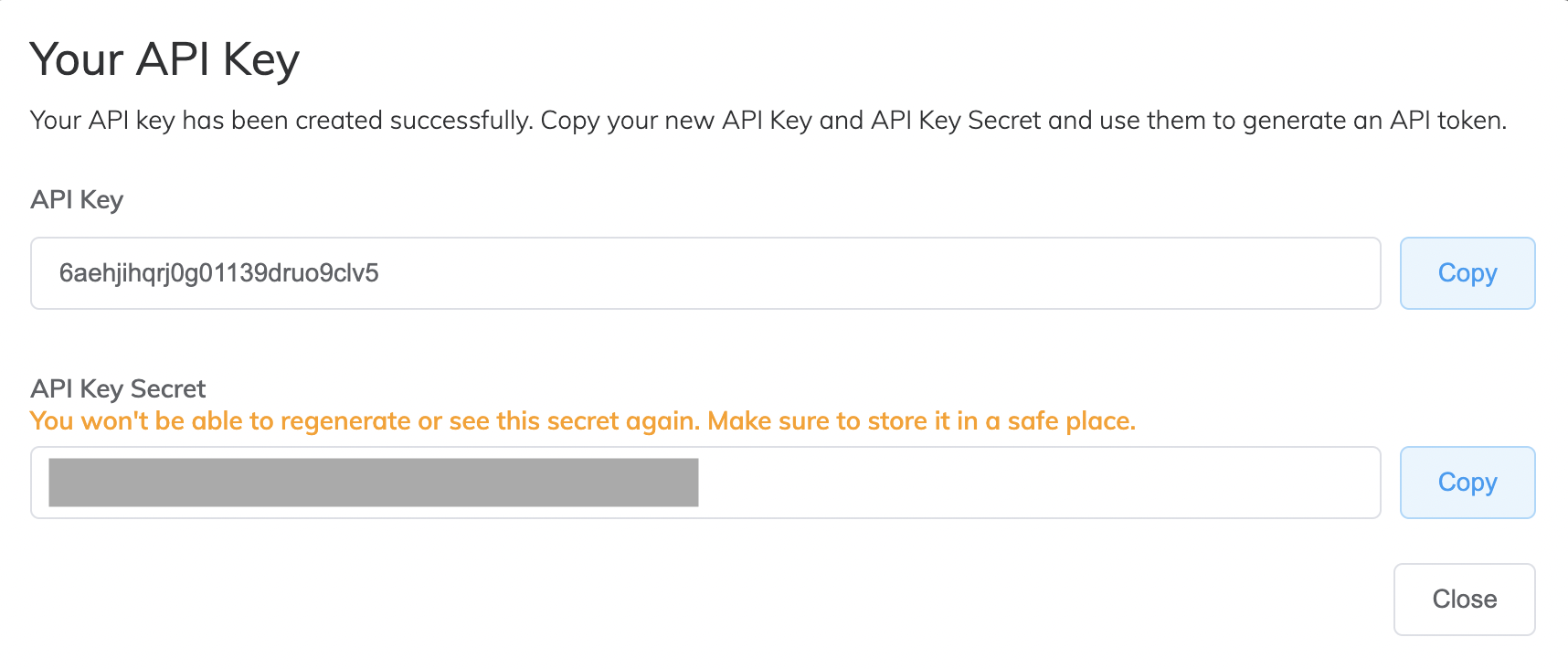
Wichtig
Kopieren Sie Ihren neuen API-Schlüssel und das API-Schlüsselgeheimnis, und speichern Sie diese Anmeldedaten an einem sicheren Ort. Sie müssen sie verwenden, um Access Token zu erzeugen. Achten Sie darauf, dass Sie das API-Schlüsselgeheimnis kopieren, da es nach dem Schließen dieser Meldung nicht mehr angezeigt wird.
-
Klicken Sie rechts neben dem Feld „API Key“ (API-Schlüssel) auf Copy (Kopieren) und fügen Sie den Schlüssel (Client-ID) an einem sicheren Ort ein.
-
Klicken Sie rechts neben dem Feld „API Key Secret“ (API-Schlüsselgeheimnis) auf Copy (Kopieren) und fügen Sie das Client-Geheimnis an einem sicheren Ort ein.
-
Klicken Sie auf Close (Schließen).
Der API-Schlüssel wird erstellt und im Bereich „Active API Keys“ (Aktive API-Schlüssel) des Bildschirms angezeigt.
Im Bereich „Active API Keys“ können Sie den Namen des Schlüssels bearbeiten, den Schlüssel löschen und den Verlauf der für den Schlüssel vorgenommenen Änderungen anzeigen.
Generierung eines Access Tokens
Nachdem Sie den API-Schlüssel erstellt haben, der aus einer Client-ID und einem Client-Geheimnis besteht, können Sie ein Access Token für die Authentifizierung von API-Benutzern erstellen. In dieser Anleitung wird beschrieben, wie Sie dies mit Postman und der Megaport-Sammlung tun können. Einzelheiten zur Einrichtung von Postman finden Sie unter Megaport API.
Die Anfrage-URL, die Sie verwenden müssen, hängt von der Umgebung ab, in der Sie ein Access Token erzeugen. In jeder Umgebung sollten diese Anfrage-URLs verwendet werden:
- Produktionsumgebung: - https://auth-m2m.megaport.com/oauth2/token
- Staging (Test)-Umgebung:- https://oauth-m2m-staging.auth.ap-southeast-2.amazoncognito.com/oauth2/token
In dieser Anleitung wird beschrieben, wie Sie ein Access Token in der Produktionsumgebung erstellen. Für weitere Einzelheiten siehe Megaport API.
Hinweis
Welche API-Endpunkte ein Access Token aufrufen kann, hängt von der Rolle ab, die bei der Erstellung des API-Schlüssels für diesen ausgewählt wurde. So unterliegen beispielsweise API-Schlüssel mit Lesezugriff größeren Einschränkungen hinsichtlich der Daten, auf die zugegriffen werden kann, als API-Schlüssel für Firmenadministratoren.
So erzeugen Sie ein Access Token in Postman
- Klicken Sie in der importierten Megaport-Sammlung in Postman auf das Plus-Symbol, um eine neue Anfrage hinzuzufügen.
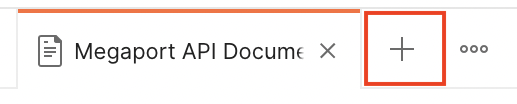
- Wählen Sie in der Dropdown-Liste links neben dem Feld „Request URL“ (Anfrage-URL) die Option POST.
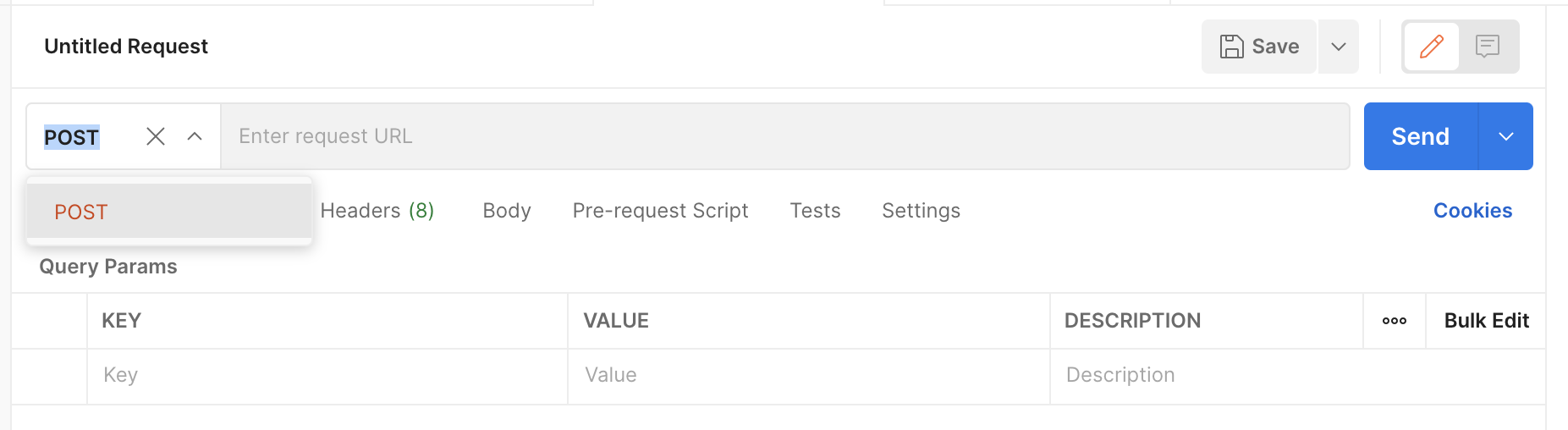
- Geben Sie in das Feld „Request URL“ (Anfrage-URL) die folgende Anfrage-URL ein:
https://auth-m2m.megaport.com/oauth2/token
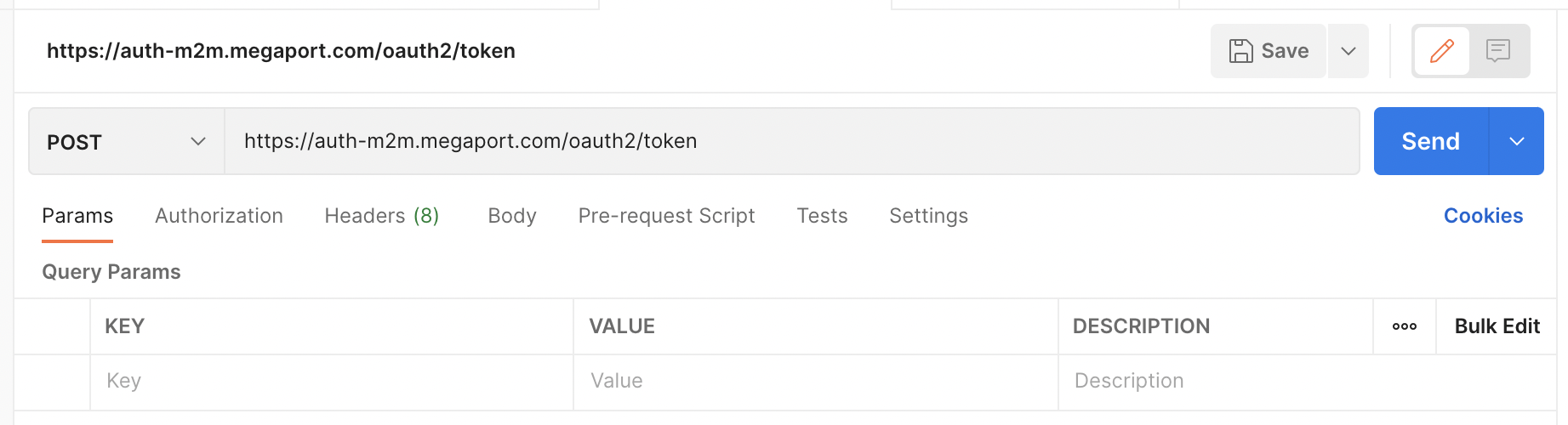
- Wählen Sie die Registerkarte „Authorization“ (Autorisierung) und geben Sie die folgenden Parameterdetails ein:
- Username (Benutzername) – Die Client-ID, die Sie zuvor beim Erstellen des API-Schlüssels kopiert haben.
- Password (Passwort) – Das Client-Geheimnis, das Sie bei der Erstellung des API-Schlüssels kopiert haben.
Hinweis
Diese Parameter enthalten sensible Daten. Wenn Sie in einer Kollaborationsumgebung arbeiten, möchten Sie vielleicht die Client-ID und das Client-Geheimnis als die Variablen {{apiKeyClientId}} bzw. {{apiKeyClientSecret}} festlegen. Weitere Informationen zu Variablen finden Sie in der Postman-Dokumentation.
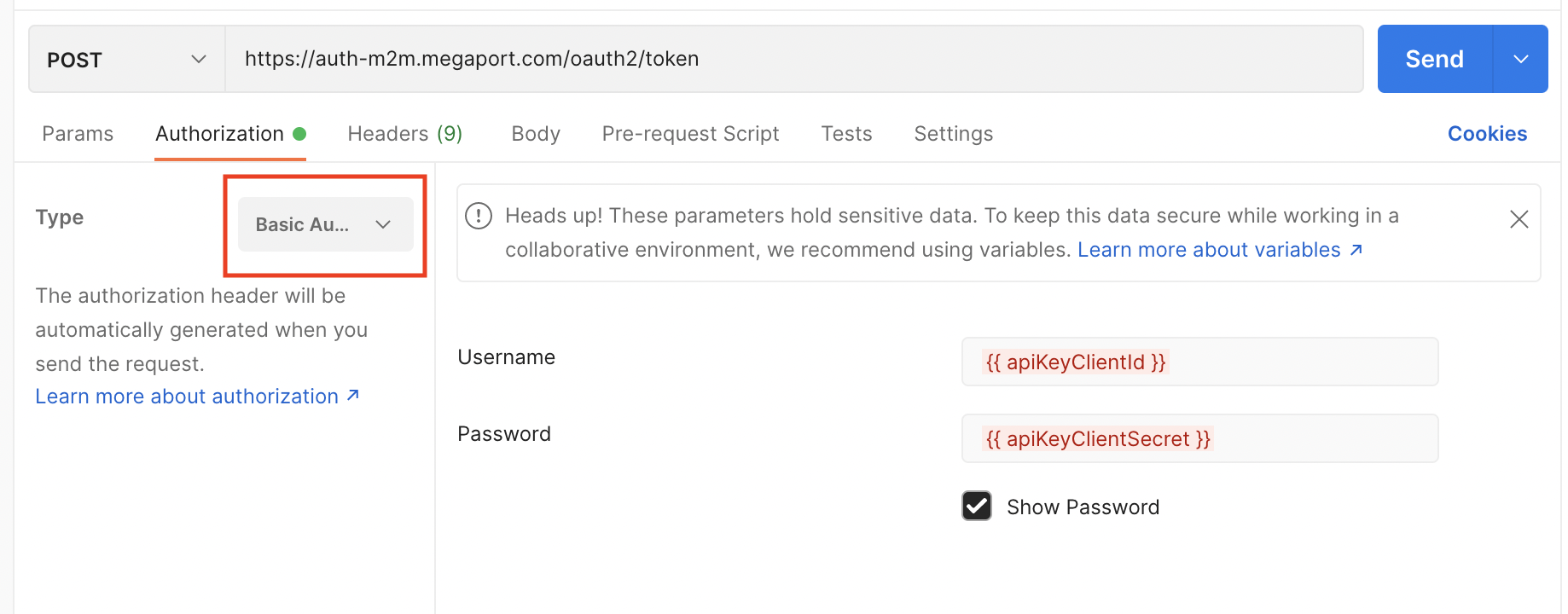
- Klicken Sie auf die Registerkarte „Body“ (Text) und geben Sie einen Schlüssel namens grant_type ein, der auf den Wert client_credentials festgelegt ist.
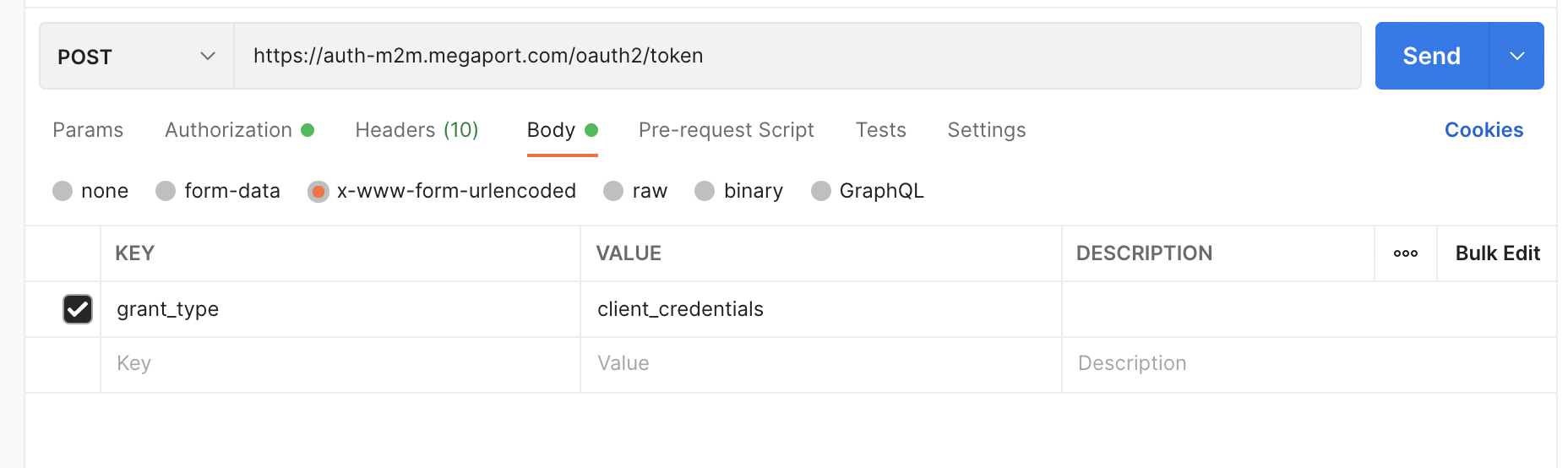
- Klicken Sie auf Save (Speichern).
Der Bildschirm „Save Request“ (Anfrage speichern) wird angezeigt.
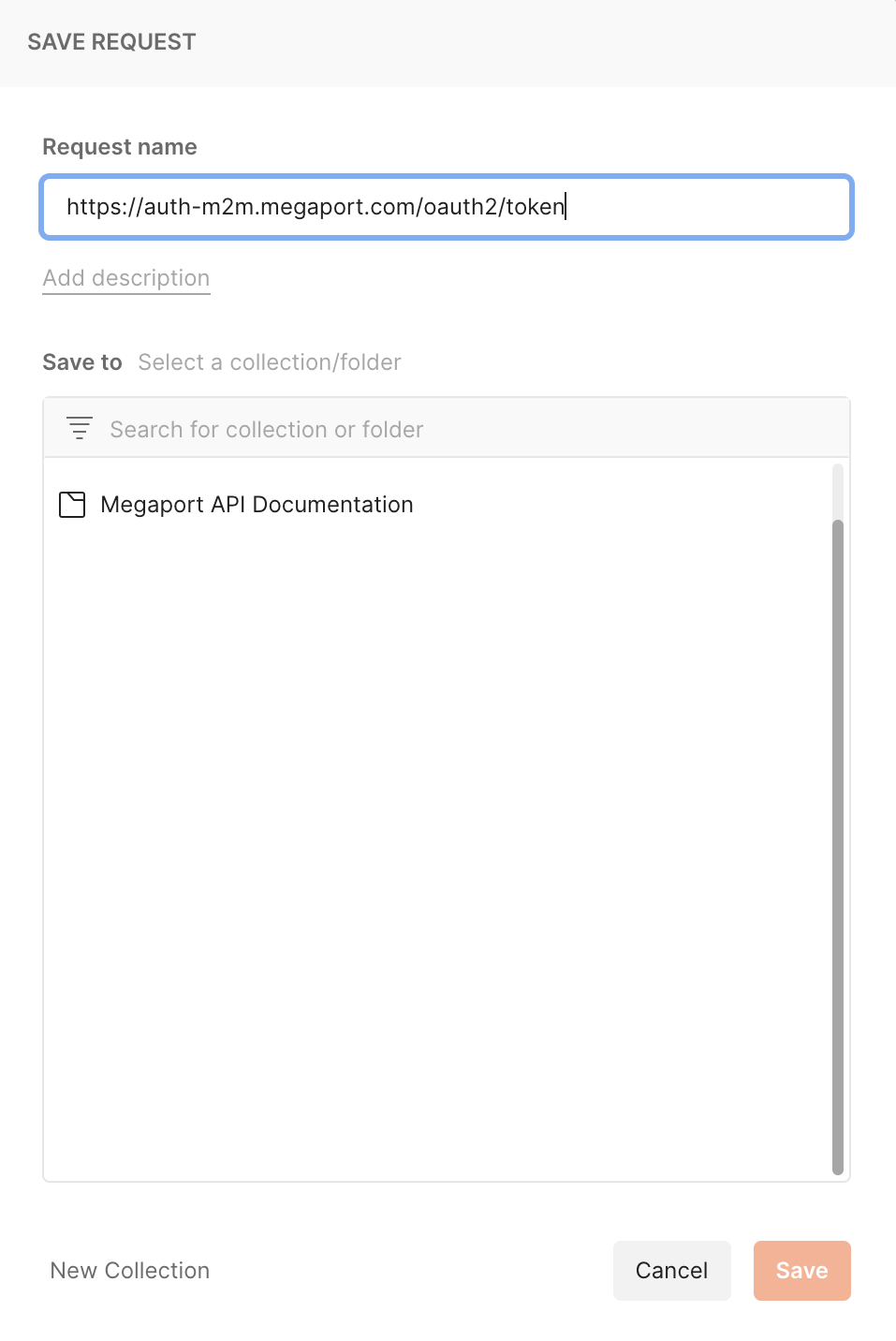
- Geben Sie in das Feld „Request name“ (Anfragename) einen aussagekräftigen Namen für die neue Anfrage ein.
Ein Beispiel wäre „Zugriffstoken generieren“. - (Optional) Geben Sie eine Beschreibung der Anfrage ein.
- Wählen Sie, wo Sie die Anfrage speichern möchten, und klicken Sie dann auf Save (Speichern).
Die neue Anfrage wird erstellt und der Megaport-API-Dokumentationssammlung hinzugefügt. -
Klicken Sie auf Send (Senden).
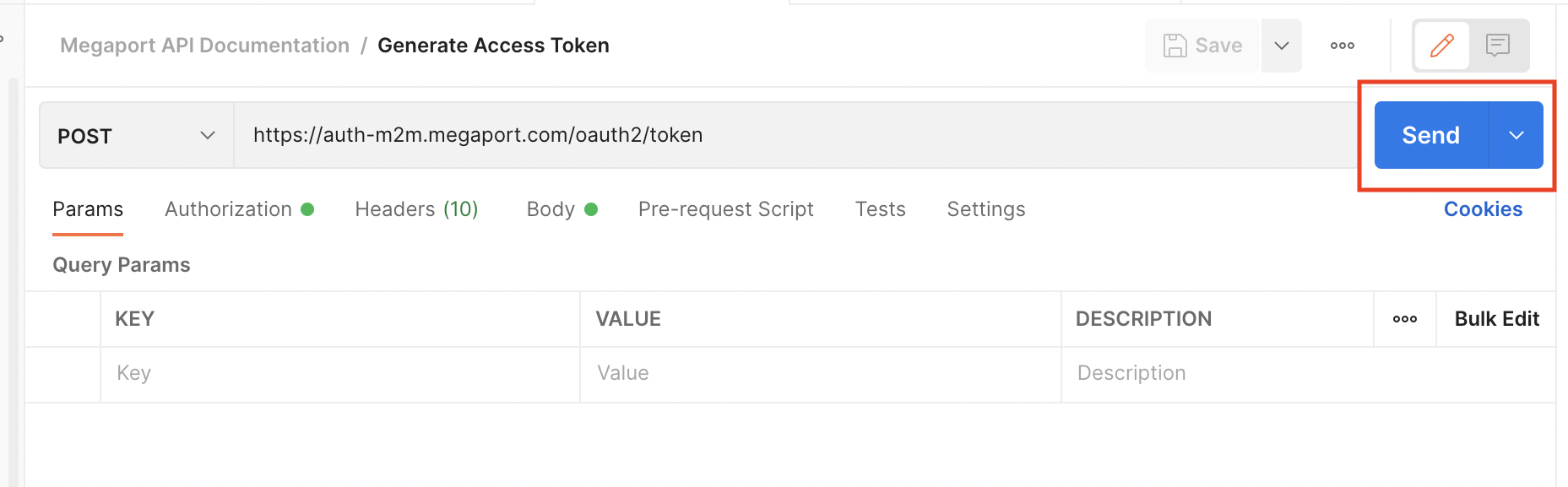
Sie sollten eine Antwort erhalten, die Ihr Zugriffstoken enthält, ähnlich wie im folgenden Beispiel. Sobald ein Zugriffstoken generiert wurde, kann es verwendet werden, um API-Benutzer für verschiedene Endpunkte im Megaport Portal zu authentifizieren. -
Kopieren Sie das Zugriffstoken.
- Fügen Sie in den Variablen für die Sammlung (klicken Sie auf die drei Punkte hinter der importierten Megaport-Sammlung > Edit > Variables) einen Eintrag für access_token hinzu und fügen Sie das Zugriffstoken in das Feld „CURRENT VALUE“ (AKTUELLER WERT) ein.
- Für jeden API-Aufruf, den Sie senden müssen, sollte auf der Registerkarte „Authorization“ (Autorisierung) der Typ auf „Bearer Token“ und der Token auf die Zugriffstoken-Variable gesetzt werden{{access_token}}.
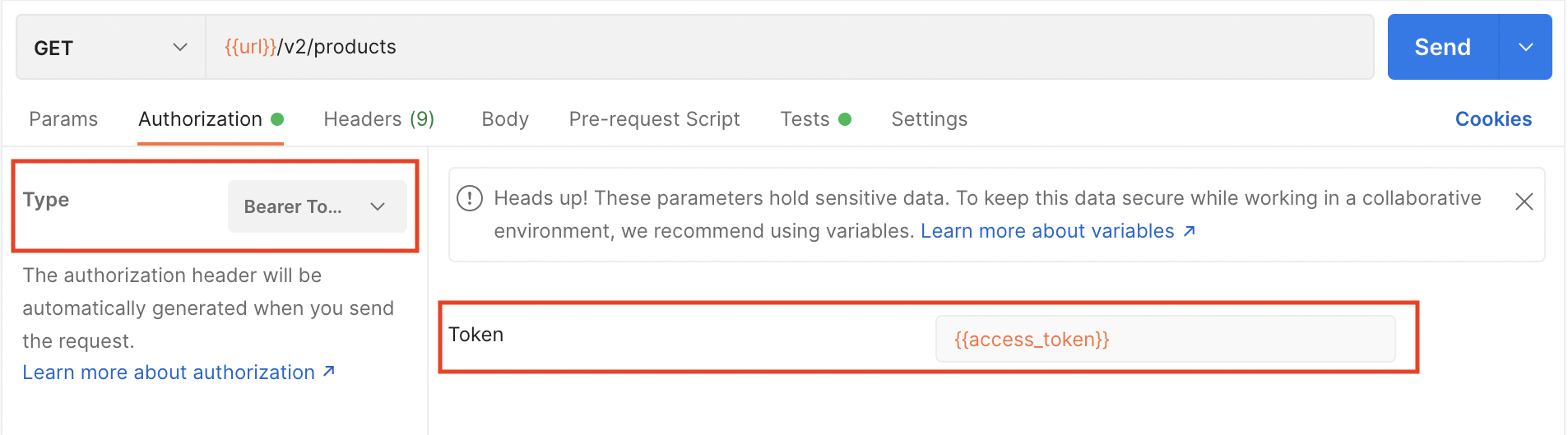
Der API-Aufruf ist nun einsatzbereit. Alle API-Aufrufe erfolgen über SSL/TLS, und jeder Aufruf wird anhand des Zugriffstokens auf entsprechende Berechtigungen geprüft.
Hinweis
Zugriffstoken verfallen, sodass Sie regelmäßig neue Token für Ihre API-Aufrufe generieren müssen. Der Ablaufzeitraum wird durch den Wert bestimmt, der beim Erstellen des API-Schlüssels für das Feld „Token Expiry (Minutes)“ (Token-Gültigkeitsdauer (Minuten)) eingegeben wurde. Der Standardablaufzeitraum beträgt 24 Stunden.
API-Anfragen enthalten zwei wichtige Header-Parameter: „Authorization“ und „Content-Type“. Der Parameter „Authorization“ (Autorisierung) verweist auf die Registerkarte „Authorization“, auf der die Token-Variable festgelegt wird.
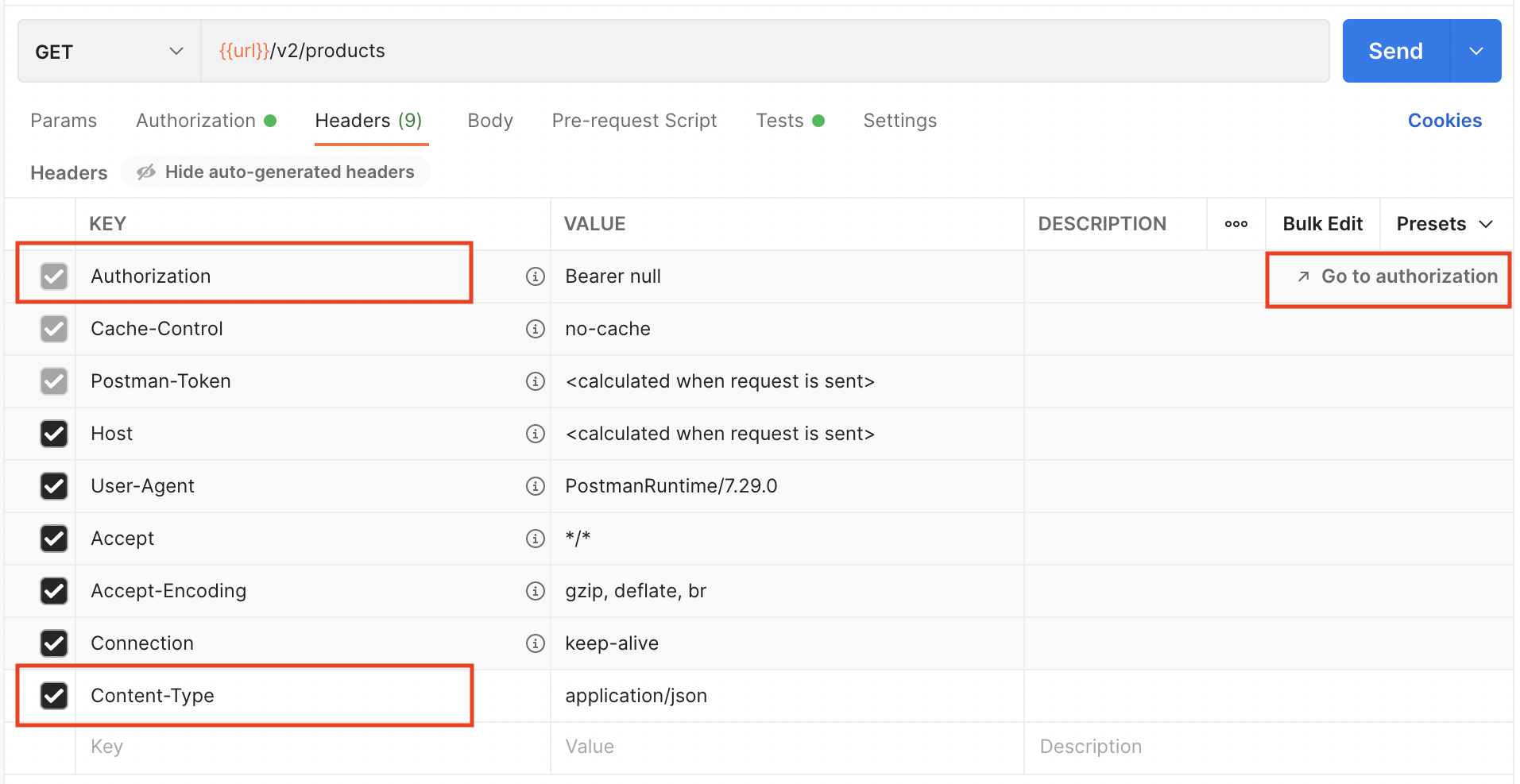
cURL-Token-Generierung
Eine andere Möglichkeit zum Erzeugen eines Zugriffstokens ist die Verwendung von cURL von einer Befehlskonsole im folgenden Format:
curl -X "POST" "https://auth-m2m.megaport.com/oauth2/token" \
-H 'Content-Type: application/x-www-form-urlencoded' \
-u 'value_of_base64(clientId:clientSecret)_here' \
--data-urlencode "grant_type=client_credentials"
Tipp
Auf der Website dev.megaport.com können Sie jeden API-Endpunkt in mehreren Programmiersprachen sehen.